Wiki in hawaiano significa "veloce" e questa enciclopedia rapida e modificata dall'utente di crowdsourcing è la più grande risorsa di conoscenza sulla terra oggi. Cerchi qualsiasi dannata cosa su google, il 70% di probabilità è che atterrerai su una pagina di wikipedia. Lo usiamo tutti i giorni, per scelta o tramite google, involontariamente. Wikipedia è una vera corsia di conoscenza democratica su Internet. Qui in questo articolo, scopriamo quali sono i più incredibili suggerimenti e trucchi segreti di Wikipedia che probabilmente non conosci ancora.
Usa Wikipedia nelle vicinanze per trovare qualcosa sul luogo che stai visitando o che hai cambiato di recente
Con questo trucco puoi scoprire di più sul luogo che stai visitando in questo momento. Visita questo URL – https://en.wikipedia.org/wiki/Special: Nelle vicinanze per trovare articoli nel luogo corrente. Inizialmente ti chiederà di consentire a wiki di conoscere la tua posizione. Basta confermarlo. Ora sfoglia i fatti, i luoghi o le informazioni più importanti intorno al luogo.
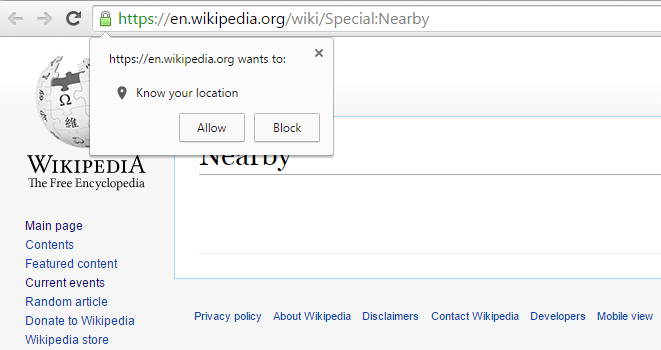
Usa wikipedia semplice per una versione più semplice degli articoli di wikipedia
Questo trucco wiki semplifica la navigazione in wikipedia con un piccolo hack dell'URL. Non sei l'unico ad essere infastidito dalle informazioni gergali troppo complesse presentate su wikipedia. Se desideri utilizzare una versione più semplice dell'articolo, visita: http://simple.wikipedia.org
Anche durante la navigazione di un articolo, puoi semplicemente sostituire it con semplice. Otterrai un articolo molto chiaro e di facile comprensione.

Puoi controllare la differenza tra questi due articoli su wikipedia.
Articolo di Wikipedia su wikipedia e Articolo di Wikipedia su Wikipedia semplice
Scarica l'articolo in pdf da leggere in seguito
Basta fare clic su scarica come pdf link e otterrai una versione pdf dell'articolo in modo organizzato. Puoi leggere facilmente questo libro scaricato sul tuo kindle o dispositivo mobile. Quindi, se vuoi solo leggere l'articolo più tardi e anche quando sei offline, scarica quegli articoli come pdf e salvalo sul tuo dispositivo.
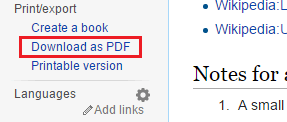
Scarica l'intera wikipedia e conservala sul tuo PC per l'utilizzo offline
Sì, è possibile. Puoi scaricare l'intera wikipedia sul tuo computer e puoi utilizzarla anche in assenza di internet. La dimensione del file è di circa 10 GB.
Basta visitare questo link per scaricare il sito Web completo: http://www.kiwix.org/wiki/Main_Page
Puoi anche scaricare Wikizionario, Wikiquote e altri siti Web di progetti wiki qui.
Usa wikipedia per migliorare la conoscenza degli eventi
Puoi cercare un determinato mese in wikipedia per visualizzare l'insieme di eventi in quel determinato mese.

In alternativa, puoi navigare Wikipedia Attualità per sfogliare l'attualità.
Leggi articolo wikipedia casuale Ran
Basta visitare questo link https://en.wikipedia.org/wiki/Special: Casuale per leggere un articolo a caso da Wikipedia.
Puoi anche impostarlo come homepage nel tuo browser per leggere un articolo casuale da wikipedia, ogni volta che apri il browser.
Usa Wikipedia come strumento di traduzione
Questo è uno dei trucchi di wikipedia più utili per quanto ne so. Se hai difficoltà a trovare la traduzione di una parola in una lingua. Basta trovare quel termine su wikipedia e poi selezionare la lingua dalla barra laterale di sinistra per conoscere la traduzione.
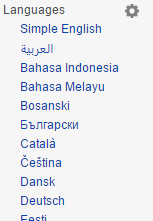
Crea un libro da wikipedia combinando articoli importanti
Puoi facilmente creare un libro da Wikipedia con pagine indice interessanti e contenuti strutturati. Per questo segui questi semplici passaggi.
Passo 1 # Primo clic su creare un libro collegamento nella barra laterale sinistra.
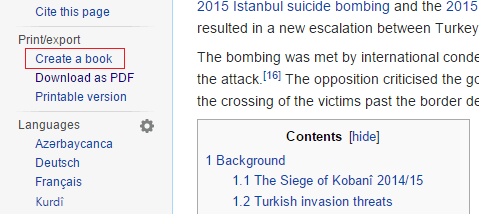
Passo 2# Ora nella pagina successiva Clicca su inizia il creatore di libri Pulsante.
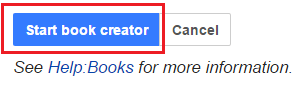
Cliccando andrai all'articolo dove eri prima. Ma aspetta, c'è un menu per la creazione di libri visibile nella parte superiore dell'articolo come mostrato nell'immagine qui sotto.
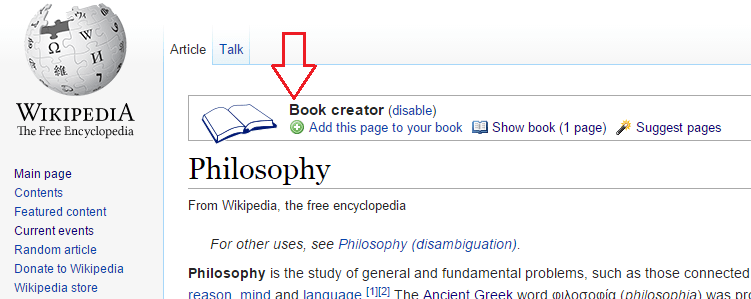
Passaggio 3# Ora se vuoi aggiungere questo articolo al tuo libro, clicca su aggiungi questa pagina al tuo libro. In caso contrario, visita qualsiasi altro articolo che desideri aggiungere al tuo libro. Questo menu per la creazione di libri sarà sempre presente in alto per consentirti di abilitare l'aggiunta di quella pagina al libro. Puoi anche fare clic sulle pagine dei suggerimenti. Facendo clic su questo, verrà visualizzato un insieme di articoli correlati come un elenco in modo che tu possa aggiungerli al tuo libro, se lo desideri.
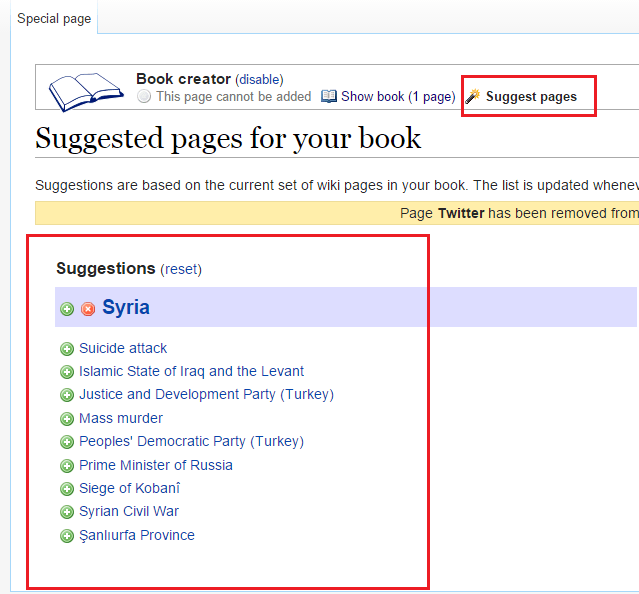
Passaggio 4# Una volta terminato, basta fare clic su Mostra libro per finalizzare il libro.
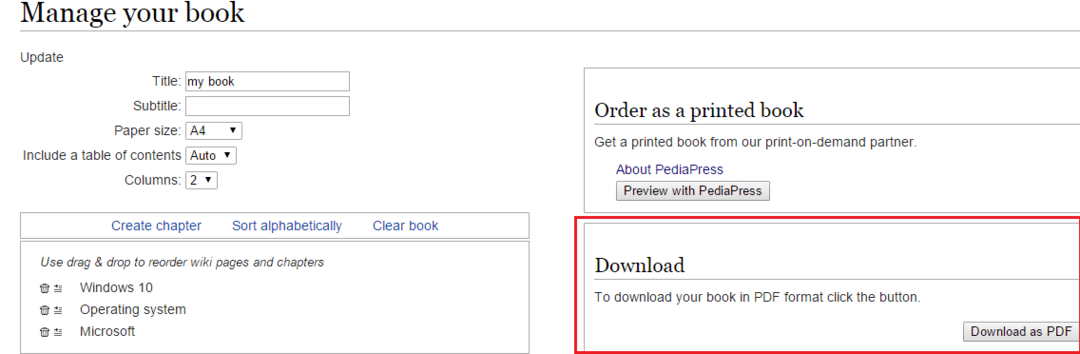
![Compilazione dell'elenco dei migliori siti proxy 169 funzionanti [aggiornato]](/f/b3b1efe1d0531eccd590d544edca25b7.png?width=300&height=460)
![[Risolto] Correggi l'errore di Chrome ERR_SSL_VERSION_INTERFERENCE](/f/a206b83c5a683e8b144ed96ced74aa74.png?width=300&height=460)